老友win7正式版windows7旗舰版32位系统重装教程
在老友系统运行变卡,或者老友系统盘太臃肿时,一般可以通过重装老友系统处理。有些网友使用的是windows7旗舰版32位老友系统,想要重装老友系统,但是否熟悉详细的重装步骤是怎么的,其证明重装老友系统办法有许多,比较常用的是硬盘重装和U盘重装。下面老友系统城小编以硬盘重装为例,教我们windows7旗舰版32位老友系统重装教程。
操作须知:
1、本文详解的是直接从硬盘重装办法
2、如果你没有法通过本文的办法重装,需要用U盘安装,参考“相关教程”
3、一般电脑内存2G及以下建议装32位老友系统,内存4G及上面选中64位老友系统
相关教程:
nt6 hdd installer硬盘安装win7老友系统教程(原版)
在线一键安装老友系统图文步骤
win7 32位旗舰版下载u盘安装
安装系统时提示您还无指定ghost32/ghost64位置怎样处理
一、重装准备
1、备份C盘和桌面重要文件
2、系统下载:深度技术ghost win7 32位经典旗舰版v2018.04
3、安装工具下载:一键GHOST (OneKey GHOST)V13.9
4、解压工具:winRAR或好压等解压软件
二、windows7旗舰版32位系统重装 硬盘重装办法
1、下载windows7旗舰版32位系统iso镜像到本地,不要放桌面或C盘,右键使用winRAR等工具解压出来;
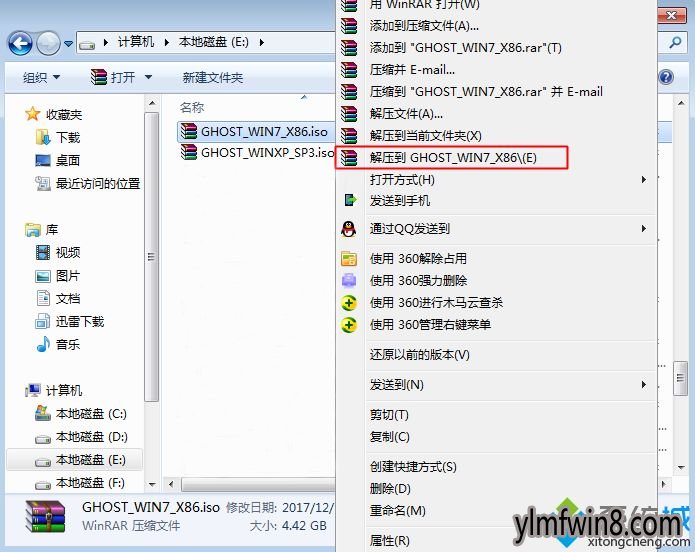
2、将win7.gho文件和Onekey ghost工具放到同一目录,比如D盘,不要放C盘或桌面;
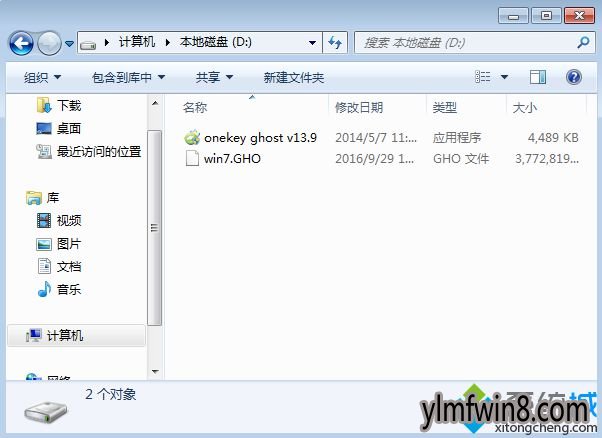
3、双击点击Onekey ghost安装工具,选中“还原分区”,GHO wIM ISO映像路径选中win7.gho文件,选中安装位置,比如C盘,或者依据磁盘容量判定要安装系统的磁盘,打开确定,如果提示未指定ghost位置,查看相关教程提供的办法处理;
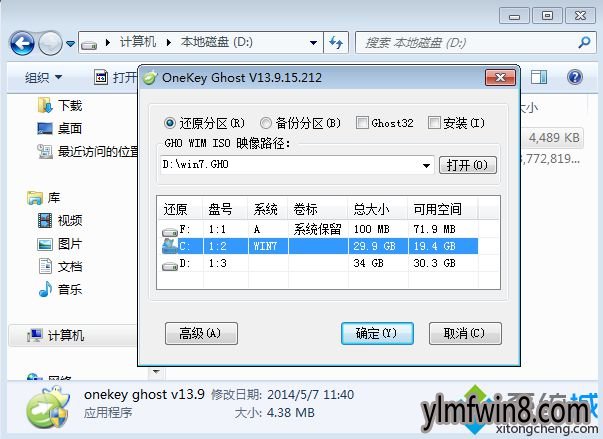
4、跳出提示框,确认无重要数据以后,打开是,立即重启进行计算机还原,也就是安装系统过程;
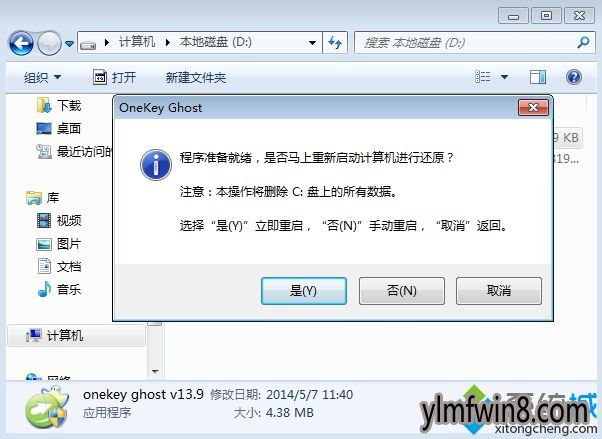
5、这时候电脑重启,开机启动项多出Onekey Ghost,默认自动选中Onekey Ghost进入安装过程;
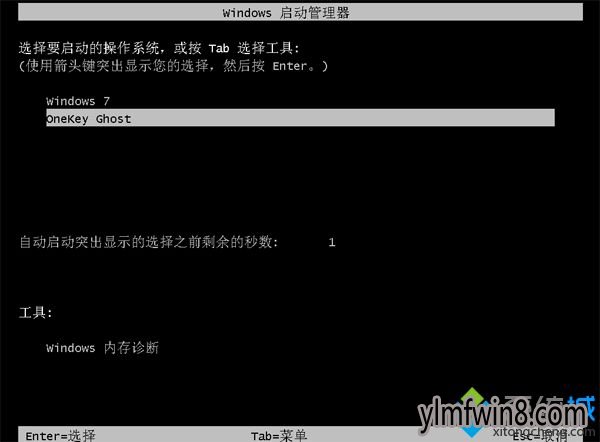
6、启动进入到这个界面,执行安装系统到C盘的操作,等待进度条完成;
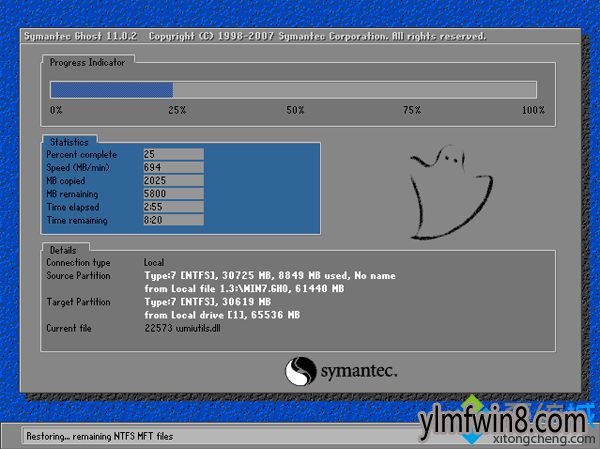
7、操作完成后,电脑自动重启,继续执行windows7旗舰版32位系统驱动安装、系统配置和激活过程;

8、安装过程会有2次的重启过程,最后重启进入全新系统桌面后,windows7旗舰版32位系统重装完成。

windows7旗舰版32位系统重装教程就为我们详解到这边,如果当前系统还能正常启动,那么就可以通过以上的办法硬盘重装。
相关文章
更多+-
09/20
-
07/31
-
10/04
-
03/19
-
01/15
手游排行榜
- 最新排行
- 最热排行
- 评分最高
-
动作冒险 大小:322.65 MB
-
角色扮演 大小:182.03 MB
-
动作冒险 大小:327.57 MB
-
角色扮演 大小:77.48 MB
-
卡牌策略 大小:260.8 MB
-
模拟经营 大小:60.31 MB
-
模拟经营 大小:1.08 GB
-
角色扮演 大小:173 MB




































